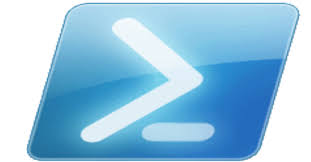El comando DIR muestra una lista de archivos y subdirectorios de una unidad o un directorio, si el comando se utiliza sin parámetros muestra, la etiqueta de volumen y número de serie del disco, seguido de una lista de directorios marcados con la etiqueta <DIR>, archivos con información del nombre y la fecha y hora de la última modificación.
Además, para los archivos, dir muestra el nombre de la extensión y el tamaño en bytes, al final del listado encontraras el número total de archivos y directorios, su tamaño total y el espacio libre (en bytes) que queda en el disco.
dir [<Unidad>:] [<Ruta>] [<NombreArchivo>] [/P] [/Q] [/W] [/D] [/A [:<Atributos>]][/O [:<Orden>]] [/T [:<Fecha>]] [/S] [/B] [/L] [/N] [/X] [/C] [/4]
Parámetros
|
Parámetro |
Descripción |
|
[<Unidad>:][<Ruta>] |
Especifica la unidad y ruta para la que desea ver el listado de archivos y directorios. |
|
[<NombreArchivo>] |
Especifica un archivo o el grupo de archivos para el que desea ver el listado de archivos, se pueden utilizar los caracteres comodín ? y * para seleccionar un grupo de archivos. |
|
/P |
Pagina la salida de la lista mostrada por pantalla, para ver la siguiente pantalla, presiona cualquier tecla del teclado. |
|
/Q |
Muestra la información del propietario de archivo o archivos. |
|
/W |
Muestra la lista en formato ancho. |
|
/D |
Muestra el listado en el mismo formato que /W, pero con los archivos ordenados en columnas. |
|
/A [:<Atributos>] |
Muestra sólo los nombres de los directorios y archivos con los atributos que se especifiquen. En la lista siguiente describe cada uno de los valores que puede utilizar para los atributos, el signo de dos puntos (:) es opcional. Utilica cualquier combinación de los valores y no los separes los con espacios en blanco.
Atributos D Directorios |
|
/O [:<Orden>] |
Ordena la salida de acuerdo con orden (Orden), que puede ser cualquier combinación de los valores, el uso de dos puntos es opcional, si se incluyen varios valores se procesarán es ese mismo orden.
Valores N por nombre (orden alfabético) |
|
/T [:<Fecha>] |
Especifica qué campo de fecha se utiliza para mostrar o ordenar.
Valores C Creación |
|
/S |
Muestra los archivos del directorio especificado y todos sus subdirectorios. |
|
/B |
Salida con formato simple (sin encabezados ni sumarios), este parámetro es ideal para generar listas de archivos limpias para procesar por otros comandos. |
|
/L |
Convierta a minúsculas los nombres de directorios y archivos. |
|
/N |
Formato de lista larga donde los nombres de archivo aparecen el lado derecho. |
|
/X |
Muestra los nombres cortos generados para los nombres de archivo sin formato 8.3. El formato es el mismo que para /N, con el nombre corto especificado antes del nombre largo. Si no existe un nombre corto, se muestran espacios en blanco en su lugar. |
|
/C |
Muestra el separador de miles en el tamaño de los archivos. Es la opción predeterminada. Usa /-C para deshabilitar la aparición de dicho separador. |
|
/4 |
Muestra el año con cuatro dígitos. |
|
/? |
Muestra la Ayuda en el símbolo del sistema. |
Observaciones
Para el parámetro /O [:<Orden>], el uso de los dos puntos es opcional. Varios valores se procesarán en el orden en que se incluyen. No separes varios valores con espacios en blanco. Si no se especifica el orden (Orden) dir muestra los directorios en orden alfabético, seguida de los archivos, que también se clasifican en orden alfabético.
Para incluir varios nombres de archivo, separa cada nombre de archivo con un espacio, coma o punto y coma.
Puedes utilizar caracteres comodín * o ? para mostrar un subconjunto de archivos o subdirectorios.
Ejemplos
Lista todos los archivos en el directorio actual con las extensiones .txt.
C:\>dir *.txt
Lista todos los archivos en el directorio actual que comienzan por prueba y tienen como extensión .txt.
C:\>dir prueba*.txt
Lista todos los archivos en el directorio actual que comienzan por prueba y tienen cualquier extensión.
C:\>dir prueba*.*
Lista todos los archivos que el nombre comienza por prue segidos por 2 caracteres culquiera y tiene como extensión .txt
C:\>dir prue??.txt
Este ejemplo se mostrarán todos los directorios, en orden alfabético, en formato ancho y con pausa después de cada pantalla.
C:\>dir /S /W /O /P
Para imprimir la salida de dir.
C:\>dir > PRN
Para redirigir la salida del comando dir en un archivo.
C:\>dir > c:\temp\directorio.txt